Как сделать пакетную обработку изображений в Photoshop
Разное / / February 08, 2022

В прошлых записях мы показывали вам
насколько полезным может быть фотошоп
при работе с файлами изображений. Однако это приложение для редактирования изображений предлагает гораздо больше. Например, знаете ли вы, что с помощью функции под названием «пакетная обработка изображений» вы можете редактировать несколько изображений одновременно?
Пакетная обработка изображений в Photoshop основана на действиях записи, поэтому вы можете применить их позже к нескольким изображения всего за несколько кликов, что сэкономит вам значительное количество времени, если вам приходится иметь дело с большим количеством из картинки.
Поскольку существует просто огромное количество способов, которыми можно использовать пакетную обработку изображений в Photoshop, в этой записи мы показать вам один простой пример, который вы можете использовать в качестве отправной точки для создания других процессов, соответствующих вашим конкретным потребности.
Создание вашего пакетного процесса обработки изображений
Шаг 1: Чтобы иметь возможность записывать действия для применения к пакетам изображений в Photoshop, сначала необходимо включить палитру «Действия». Сделайте это, нажав на
Окно в строке меню, а затем выберите Действия (или Показать действия в зависимости от вашей версии Photoshop).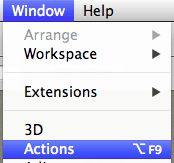
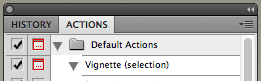
Шаг 2: Далее в правом верхнем углу этой панели нажмите на маленькую стрелку и выберите Новый набор. Каждый набор действий может содержать несколько из них, что позволяет создавать наборы действий, выполняющих довольно сложные задачи.
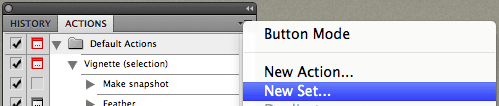
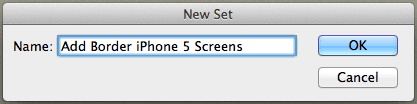
Важная заметка: Для некоторых процессов вы можете записывать все шаги в них в одно действие. Однако это не всегда возможно, так как не все действия можно записать. Вот почему мы решили создать новый набор для этого примера, хотя в процессе мы покажем, что можно записать за одно действие.
Шаг 3: После этого в том же меню выберите Новое действие, который добавит действие в новый набор, который вы только что создали. Дайте ему имя и нажмите на Записывать. Как только вы нажмете кнопку, Photoshop начнет запись со следующего выполняемого вами действия.
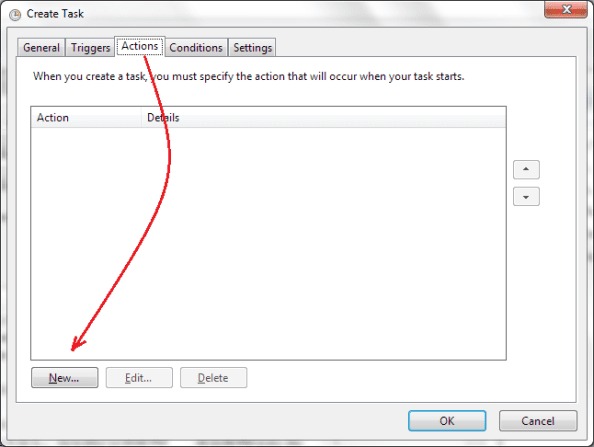
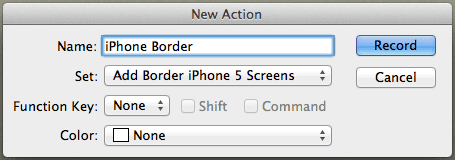

В этом примере я создам простой процесс, позволяющий добавить серую рамку в один пиксель к набору снимков экрана iPhone.
Шаг 4: Экраны моего iPhone имеют размер 290 x 515 пикселей, поэтому, чтобы добавить к ним границу в один пиксель, мне нужно будет увеличить ширину холста моего образца изображения на один пиксель с каждой стороны.
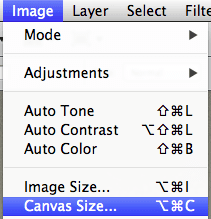
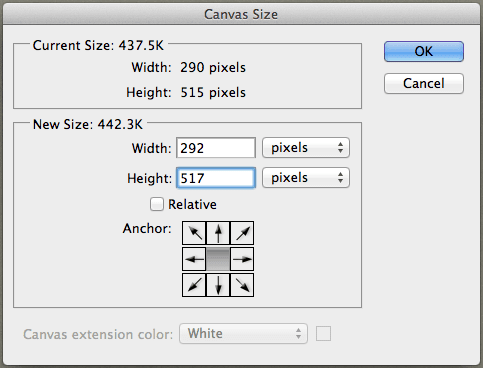
Затем я добавлю к нему границу, используя Гладить команда.
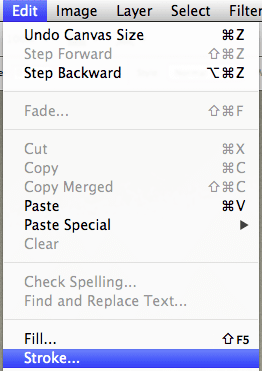
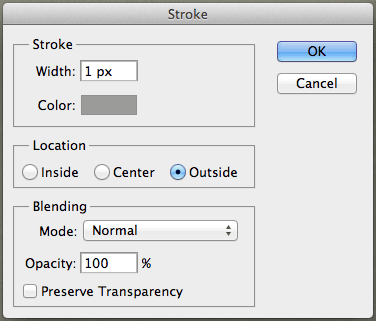
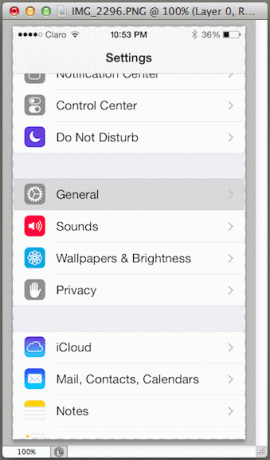
Шаг 5: Когда все готово, я просто сохраняю новое изображение и закрываю его. Обратите внимание, что каждый шаг этого процесса был записан в этом действии. Поскольку меня пока все устраивает, я нажимаю кнопку Останавливаться кнопку, чтобы закончить запись действия.
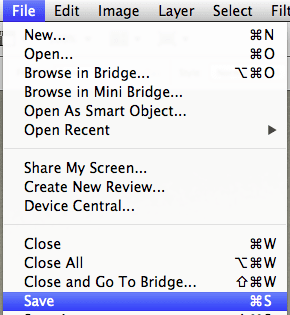
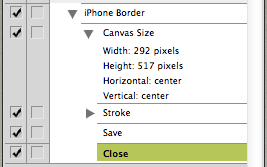
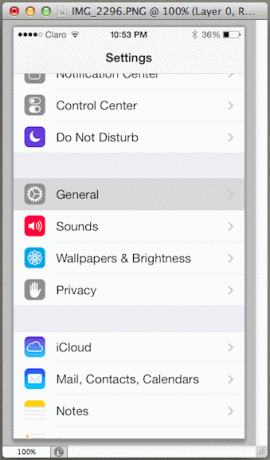
При этом я могу закрыть палитру «Действия», и я готов использовать действие, которое я только что создал.
Использование созданного вами пакетного процесса обработки изображений
Чтобы использовать процесс, который я только что создал, сначала мне нужно иметь группу изображений в папке. Затем, когда Photoshop открыт, я должен нажать на кнопку Файл меню и выбрать Автоматизировать а потом Партия…
В появившемся новом окне я выбираю набор и действие, которые я только что создал.
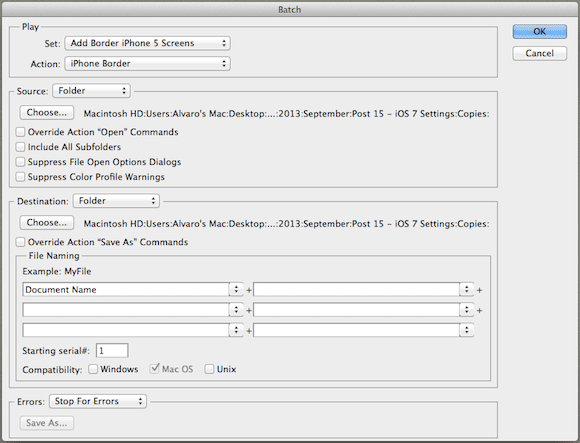
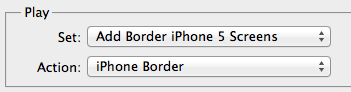
Затем на Источник, я выбираю Папка (поскольку все мои изображения расположены в одном), а затем я нажимаю на кнопку Выбирать… кнопку, чтобы перейти к этой папке, оставив остальные флажки не отмеченными.
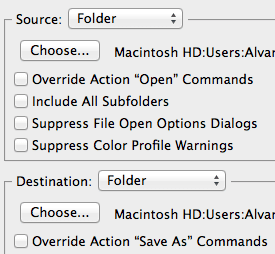
Затем я делаю то же самое с Назначения раздел и выберите папку, в которой я хочу сохранить полученные изображения.
Закончив, я нажимаю В ПОРЯДКЕ и новые изображения в рамке готовы за считанные секунды!
Ну вот. Что еще лучше, чем научиться создавать этот конкретный процесс, так это то, что вы можете использовать его в качестве основы для создания своих собственных процессов. Обязательно сделайте это. Вы будете буквально поражены тем, сколько времени вы можете сэкономить.
Последнее обновление: 03 февраля 2022 г.
Вышеупомянутая статья может содержать партнерские ссылки, которые помогают поддерживать Guiding Tech. Однако это не влияет на нашу редакционную честность. Содержание остается беспристрастным и аутентичным.



